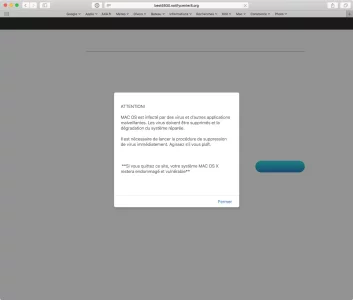J'ai fait une simulation d'installation dans un volume > ce qui m'a permis d'inspecter le dispositif de démarrage du dossier
macOS Install Data spécifique de
High Sierra. Les fichiers de démarrage sont recelés dans un dossier invisible intitulé
Locked Files > contenant un sous-dossier
Boot Files --> c'est dans ce dernier dossier qu'il y a le
boot_loader (démarreur) :
boot.efi > le fichier d'adresse de démarrage :
com.apple.Boot.plist > le cache de démarrage :
prelinkedkernel.
Je te propose le test suivant --> tu vas à :
Applications >
Utilitaires > tu lances le «
Terminal». Dans la fenêtre qui s'est ouverte > fais un copier-coller direct de la commande :
Bloc de code:
sudo bless --folder /macOS\ Install\ Data/Locked\ Files/Boot\ Files --file /macOS\ Install\ Data/Locked\ Files/Boot\ Files/boot.efi
et ↩︎ (presse la touche "
Entrée" du clavier pour exécuter la commande) --> une demande de
password s'affiche (commande
sudo) --> tape ton mot-de-passe de session admin à l'aveugle - aucun caractère ne s'affichant à la frappe - et ↩︎ à nouveau.
- cette commande à rallonges "bénit" l'en-tête de ton volume démarré > en y inscrivant le chemin (pour l'EFI ou Programme interne du Mac) au dossier de boot : Boot Files > et en ciblant le fichier démarrable boot.efi dans ce dossier
=> re-démarre avec "
alt" > choisis le volume
Mac OS Installer --> est-ce que tu as toujours un sens interdit ou est-ce qu'une s'affiche directement - signe que le
boot_loader boot.efi du dossier d'installation vient bien d'être exécuté et lancé ?
NB. Si ce lancement bloque > et si tu ne peux pas re-démarrer sur ton OS > redémarre par
⌘R en mode
Recovery et signale-le.